تم الكشف عن الدردشة الصوتية في Rocket League: دليلك لعام 2025
هل هناك دردشة صوتية في لعبة روكيت ليغ (Rocket League)؟ نعم، يوجد دردشة صوتية! تقدم لعبة Rocket League وظيفة الدردشة الصوتية داخل اللعبة. تسمح هذه الوظيفة للاعبين بالتواصل مع زملائهم في الفريق أو خصومهم أثناء المباريات. شيء واحد يجب ملاحظته هو أن دردشة الصوت يمكن أن تكون مفيدة لوضع استراتيجيات، وتنسيق اللعب، أو ببساطة الاستمتاع بالمحادثات الودية خلال اللعبة.
ومع ذلك، هناك بعض الحالات حيث قد تجد أن دردشة الصوت في لعبة Rocket League لا تعمل. ستقدم هذه المقالة نظرة عامة حول كيفية استخدام دردشة Rocket League وحل الأعطال التي تقابلها.
الجزء 1: ما هي لعبة Rocket League وما هي دردشة الصوت في Rocket League؟
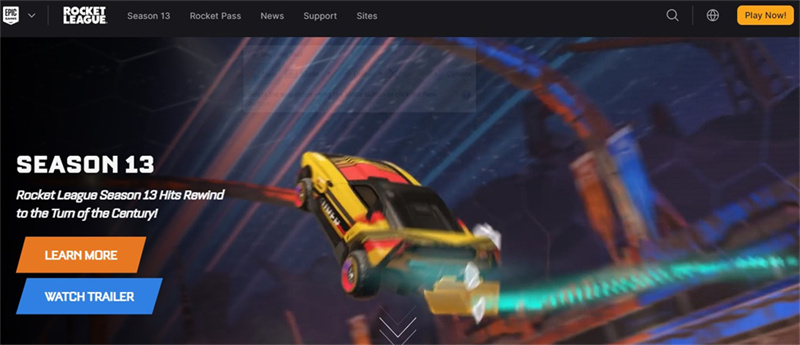
لعبة Rocket League هي لعبة كرة القدم هجينة بأسلوب الأركيد وعالية القوة، وتجمع بين السيارات والفوضى. تم تطويرها ونشرها بواسطة Psyonix. تم إصدار هذه اللعبة في البداية في عام 2015 واكتسبت شهرة هائلة بسرعة عبر منصات الألعاب المختلفة.
في لعبة Rocket League، يتحكم اللاعبون في سيارات مدعومة بالصواريخ ويتنافسون في مباريات تشبه لعبة كرة القدم، ولكن بدلاً من اللاعبين البشر، يتم استخدام السيارات لضرب كرة كبيرة في مرمى الخصم لتسجيل النقاط. تجمع اللعبة بين عناصر اللعب القائمة على الفيزياء والرياضة وسباق السيارات، مما يخلق تجربة فريدة وسريعة الخطى.
إذاً، هل تحتوي Rocket League على دردشة في اللعبة؟ نعم. الدردشة الصوتية هي ميزة داخل اللعبة تسمح للاعبين بالتواصل مع بعضهم البعض أثناء المباريات. تتيح هذه الميزة التواصل في الوقت الحقيقي بين زملاء الفريق والخصوم أثناء اللعب.
يمكن لأداة الدردشة الصوتية هذه أن تعزز العمل الجماعي بشكل كبير، خاصة في لعبة مثل Rocket League، حيث يعد التنسيق واتخاذ القرارات السريعة أمرًا بالغ الأهمية.
الجزء 2: كيفية استخدام الدردشة الصوتية في لعبة Rocket League
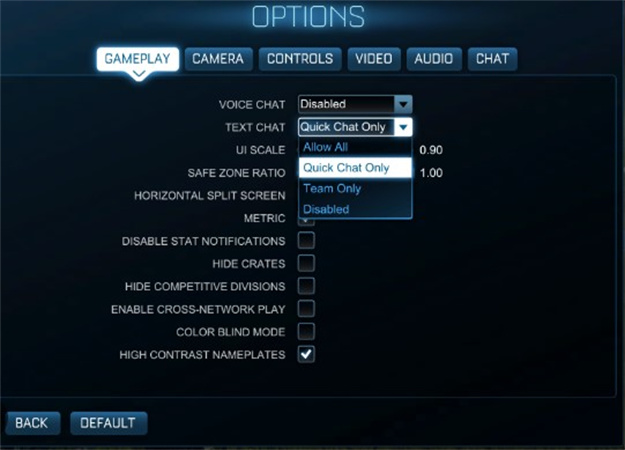
عملية استخدام الدردشة الصوتية في لعبة Rocket League سهلة للغاية. عليك فقط اتباع الخطوات البسيطة التالية لاستخدام الدردشة الصوتية في لعبة Rocket League:
- افتح لعبة Rocket League
- انتقل إلى القائمة الرئيسية
- ثم اختر الإعدادات
- حدد علامة التبويب الخاصة بالدردشة
- اضغط على السهم المنسدل بجوار الدردشة الصوتية
- اختر الخيار المفضل لديك للدردشة الصوتية
الجزء 3: دليل مفصل لإصلاح مشاكل الدردشة الصوتية في لعبة Rocket League
في بعض الحالات، قد تجد أن دردشة اللعبة لا تعمل. إذن، ماذا تفعل عندما لا تعمل الدردشة الصوتية ؟ أول شيء يسأله معظم الأفراد هو: "هل قامت Rocket League بإزالة دردشة اللعبة؟" حسنًا، أحدث إصدار من Rocket League يحتوي على دردشة صوتية. لذا، تأكد من الحصول على إصدار Rocket League المحدث.
فيما يلي دليل بسيط حول كيفية إصلاح الدردشة الصوتية.
قم بإجراء فحوصات أساسية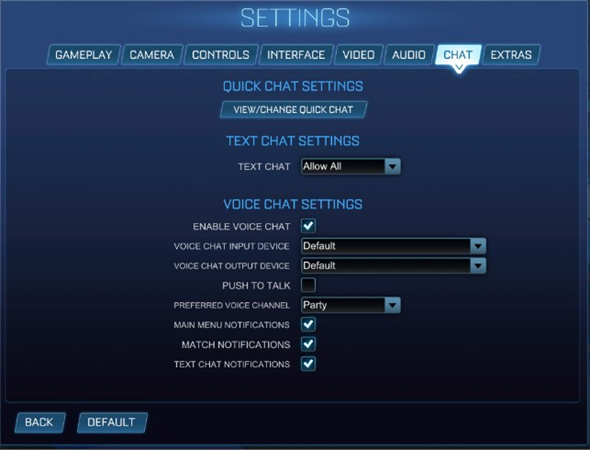
- انتقل إلى إعدادات اللعبة وتأكد من تمكين دردشة لعبة Rocket League.
- ثم، قم بالتحقق من ضبط إعدادات الميكروفون بشكل صحيح داخل اللعبة. تأكد من تحديد الجهاز الصحيح لإدخال وإخراج صوت الدردشة الصوتية. في بعض الأحيان، يمكن أن يؤدي تغيير جهاز الإدخال الافتراضي ثم تبديله مرة أخرى إلى الجهاز المطلوب إلى حل المشكلات.
- بعد التأكد من أن لديك الجهاز الصحيح للإدخال، قم بضبط مستوى صوت الدردشة الصوتية وإعدادات حساسية الميكروفون داخل لعبة Rocket League. قد تؤدي الإعدادات غير الصحيحة إلى مشاكل في الدردشة الصوتية.
- تحقق أيضًا من حالة خوادم Epic Games.
- تأكد من أنك تعمل في القناة الصوتية الصحيحة.
- تأكد مما إذا كانت زر كتم الميكروفون/السماعة في سماعتك غير مفعل.
- جرب سماعة رأس أخرى لمعرفة ما إذا كانت سماعتك الرئيسية بها مشكلة.
- إذا قمت بتجربة جميع الخطوات وما زالت هناك مشكلات في دردشة الصوت في Rocket League، اتصل بدعم Rocket League الرسمي أو المشاركة في منتديات المجتمع للحصول على المساعدة الإضافية.
نصيحة إضافية: قم بتغيير الصوت في الدردشة الصوتية في Rocket League
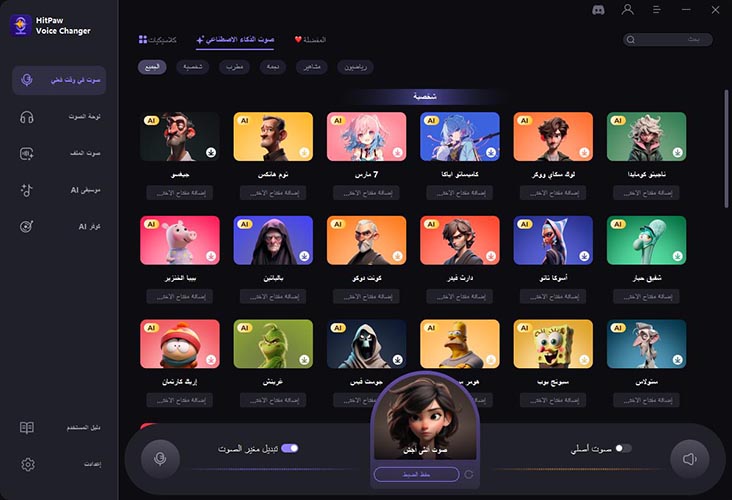
HitPaw VoicePea هي أداة رائعة للألعاب ويمكن أن تجعل الدردشة الصوتية عبر منصات Rocket League أكثر متعة. تعمل بشكل جيد مع تطبيقات الدردشة مثل Stream وSkype وDiscord، والعديد من التطبيقات الأخرى. HitPaw VoicePea هي أداة تعديل صوت متعددة الاستخدامات. تتيح للمستخدمين أن يبدوا مثل شخصيات ألعابهم المفضلة أثناء لعب لعبة Rocket League.
تعمل هذه الأداة في الخلفية وستغير صوتك لتلبية احتياجاتك المفضلة. إنها سهلة الاستخدام وتحتوي على العديد من تأثيرات الصوت التي يمكنك استخدامها لجعل تجربتك في الألعاب أكثر إثارة.
الميزات الرئيسية- تحتوي على العديد من تأثيرات الصوت التي تتيح للمستخدمين تنويع جلساتهم في الألعاب.
- تحتوي على مساعد صوتي يساعد في تحويل النص إلى كلام.
- تحتوي على ميزة تقليل الضجيج.
- تسمح للمستخدمين بتخصيص تأثيرات الصوت المختارة باستخدام مفاتيح اختصار دون الخروج من اللعبة الجارية.
الجزء 4: الأسئلة الشائعة حول الدردشة الصوتية في Rocket League
س1. لماذا لا تعمل الدردشة الصوتية في Rocket League؟
ج1. قد تكون هناك عدة أسباب لعدم عمل الدردشة الصوتية في Rocket League. إليك بعض الأسباب الشائعة:
س2. كيف يمكنك استخدام "الضغط للتحدث" في الدردشة الصوتية في Rocket League؟
ج2. "الضغط للتحدث" بسيط للغاية في الدردشة الصوتية في Rocket League. تحتاج فقط إلى القيام بالتالي لتمكين ميزة "الضغط للتحدث":
الجزء 5: الخُلاصة
استخدام دردشة الصوت يمكن أن يكون وسيلة ممتعة وفعّالة لتحسين التعاون والتمتع بتجربة ألعاب أكثر اجتماعية في لعبة Rocket League. ومع ذلك، قد تظهر بعض الحالات عندما لا يعمل صوتك. في مثل هذه الحالة، تأكد من إجراء الفحوصات الأساسية وحاول العثور على مصدر المشكلة. إذا لم تتمكن من حل المشكلة، اتصل بالدعم الفني لعبة Rocket League. الأفضل هو أنه بمجرد إصلاح الدردشة الصوتية، يمكنك الاستمتاع بها. استخدم HitPaw VoicePea واختر العديد من تأثيرات الصوت لجعل محادثاتك داخل اللعبة أكثر إثارة ولتحسين تجربتك في الألعاب.









 HitPaw Univd
HitPaw Univd  HitPaw Video Object Remover
HitPaw Video Object Remover



شارك هذه المقالة:
حدد تقييم المنتج:
محمد أمين
محرر HitPaw
أعمل بالقطعة منذ أكثر من خمس سنوات. دائمًا ما يثير إعجابي عندما أجد أشياء جديدة وأحدث المعارف. أعتقد أن الحياة لا حدود لها لكني لا أعرف حدودًا.
عرض كل المقالاتاترك تعليقا
إنشاء التعليقات الخاص بك لمقالات HitPaw